ffmpegのコマンドラインが解らなくても、お手軽に携帯動画変換君のエンコード設定を変更出来るツールの紹介です。
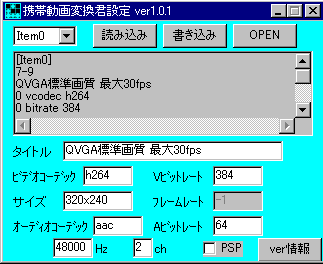
▲携帯動画変換君支援ツール(仮称)
ダウンロード
/ホームページ(THE PSP攻略+α)
/解説ページ
携帯動画変換君のエンコード設定を記した.iniファイルをGUI上で書き換える事が出来るようにしたフリーソフトです。簡単ですが、非常に画期的。
動画エンコードの知識が少なめの人でも、簡単に携帯動画変換君の設定が行えます。
携帯動画変換君支援ツール(仮称)の設定・インストール
1.まずは、携帯動画変換君の設定ファイルの入ったフォルダを開きます。
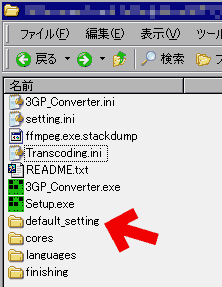
▲3GP_Converter034内のdefault_settingフォルダがそれです。
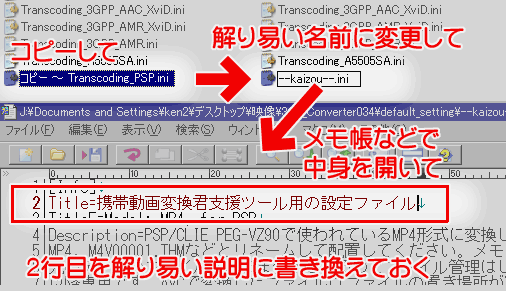
▲コピーした後、分かり易い名前を付けておくと、後で迷いません
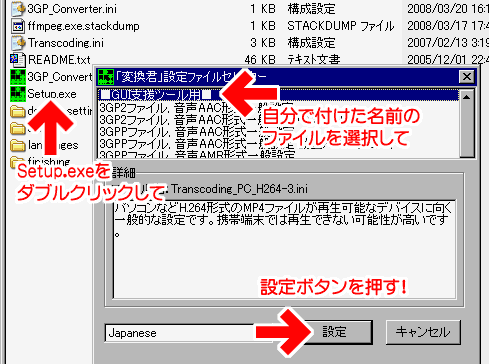
▲設定が終わったら、携帯動画変換君は一度終了させます。
支援ツールはTranscoding.iniを書き換えるツールなので、この作業は必要無いかもしれませんが、一応保険で作っておきます
4.上記ダウンロード先から携帯動画変換君支援ツール(仮称)をダウンロード、解凍します。
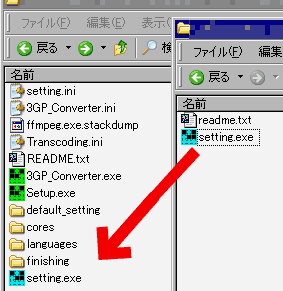
▲支援ツールの「setting.exe」を携帯動画変換君の「3GP_Converter.exe」と同じ階層に入れれば最初の設定は終了です。
5.「setting.exe」をダブルクリックすると、支援ツールが携帯動画変換君の設定ファイルを読み込んで起動します。
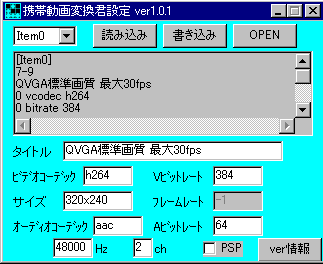
▲携帯動画変換君支援ツールが、携帯動画変換君の設定を読み込んで起動しました。
あとは、ボックス内の数値やコーデックを指定すればOKです。
携帯動画変換君支援ツール(仮称)の使い方
携帯動画変換君支援ツールは、ほんの少しだけエンコードの知識があればスグ分かるような作りになっていますので、使い方は簡単です。
- 「OPEN」ボタンで、呼び出し元のiniファイルを指定
(呼び出ししない場合はTranscoding.iniが読み込まれた状態です) - Item番号を選択し
- 「読み込み」ボタンを押し
- タイトル、ビデオコーデック、音声コーデックの種類、ビットレートを入力
(入力できないパラメータはグレーアウトしています) - 「書き込み」ボタンを押し、設定完了
注意:保存はdefault_setting内の大元の設定ファイルではなく、「3GP_Converter.exe」と動階層の「Transcoding.ini」に保存されます。設定を変更する際、バックアップを忘れずに!!! - 支援ツールを終了し、携帯動画変換君を立ち上げ、変更した設定ファイルでエンコード
上記の流れで使用します。
支援ツールで入力する各種パラメータ
以下に入力するパラメータの書き方を記しておきますが、携帯電話やPSP、iPod用に変換する場合、ご自分で対応するコーデック、サンプリングレートは調べておきましょう。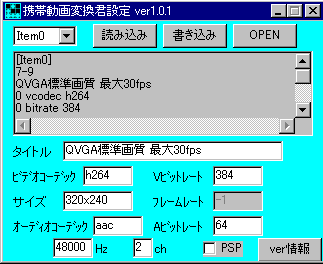
| タイトル | 自分の分かり易い名前でOK | ||
| ビデオコーデック | h264、mpeg4、xvid等 | Vビットレート | 数値のみ(kbps必要なし) |
| サイズ | 320x240(横、小文字x、縦) | フレームレート | h264だとグレーアウト |
| オーディオコーデック | aac、ac3、mp3等 | Aビットレート | 数値のみ(kbps必要なし) |
入力する数値は、どの項目も16の倍数が基本、音声周波数は24000、44100、48000あたりが基本です。無効にしたい場合は-1を入力します 。あまり変な数値を入れないようにしましょう。
このブログでは何回にも分けて「携帯動画変換君、便利だよ!」、「携帯やPSP向けに変換するだけのフリーソフトじゃないよ!」、「変換君をチョット改造すれば、自由な形式に手軽にエンコードできるよ!」と書いて来たワケですが、改造するにはffmpegのコマンドオプションを理解せねばならず、敷居が高いのも事実でした。
携帯動画変換君支援ツールは上記の問題を高いレベルでクリアしてくれています。
画質設定がQ値で入力出来なかったり、2pass指定が出来なかったりと、やや詰めの甘い所がありますが、初心者のうちは、自由にエンコードしたいと思った時に使用するツールとしては、非常に分かり易くて自由度が高いので、お勧めのツールだと思います。